今天我在工作中安装了一个新的Citrix XenServer 6.2。当我通过XenCenter 6.2连接它,我无法找到为Ubuntu LTS 16.04 14.04或LTS模板。谷歌搜索后,我发现下面的步骤在XenServer中创建Ubuntu LTS 16.04或14.04 LTS模板。
如何在XenServer 6.2中添加Ubuntu LTS 16.04模板 。
第1步 - 在XenServer中更新pygrub
第2步 - 创建Ubuntu的模板
现在执行下面逐一命令在XenServer主机添加新的模板。下面是添加Ubuntu LTS 16.04和Ubuntu 14.04 LTS模板在您的系统的命令。添加模板,按您的要求。
添加Ubuntu LTS 16.04模板
$ UUID=`xe template-list name-label="Ubuntu Precise Pangolin 12.04 (64-bit)" params=uuid --minimal`
$ NEW_UUID=`xe vm-clone uuid=$UUID new-name-label="Ubuntu Xenial 16.04 (64-bit)"`
$ xe template-param-set other-config:default_template=true other-config:debian-release=xenial uuid=$NEW_UUID
添加Ubuntu LTS 14.04模板
$ UUID=`xe template-list name-label="Ubuntu Precise Pangolin 12.04 (64-bit)" params=uuid --minimal`
$ NEW_UUID=`xe vm-clone uuid=$UUID new-name-label="Ubuntu Trusty 14.04 (64-bit)"`
$ xe template-param-set other-config:default_template=true other-config:debian-release=trusty uuid=$NEW_UUID
第3步 - 使用模板创建新的虚拟机
让我们开始创建一个使用新创建的模板新的VM。打开XenCenter中,右键点击XenServer主机,然后单击新建虚拟机...
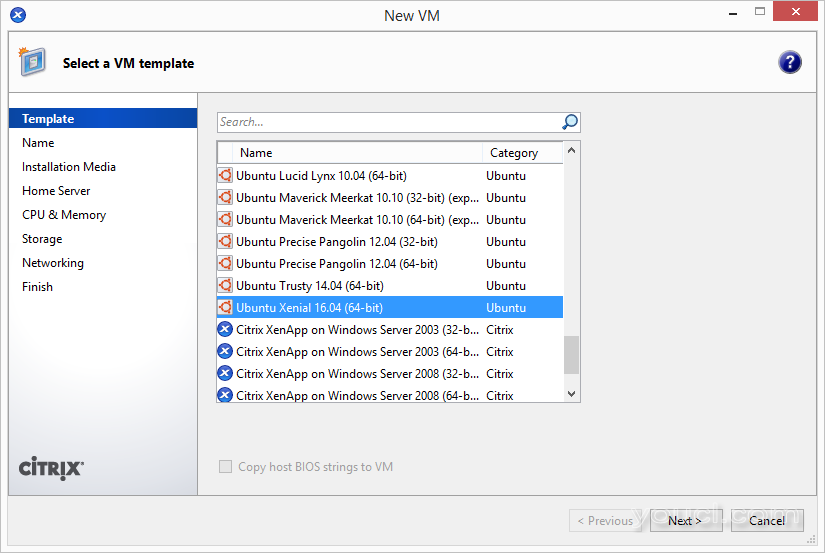 输入名称和您的新虚拟机的描述。
输入名称和您的新虚拟机的描述。
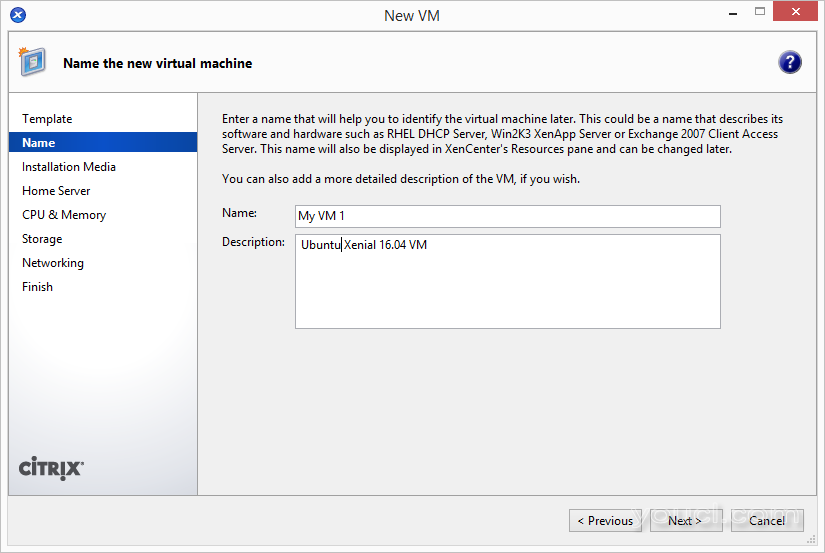 选择安装介质源。如果你已经有ISO,选择第一个选项,并从库中选择ISO。否则,你可以使用第二个选项使用网络安装URL来安装。输入
http://us.archive.ubuntu.com/ubuntu安装URL。
选择安装介质源。如果你已经有ISO,选择第一个选项,并从库中选择ISO。否则,你可以使用第二个选项使用网络安装URL来安装。输入
http://us.archive.ubuntu.com/ubuntu安装URL。
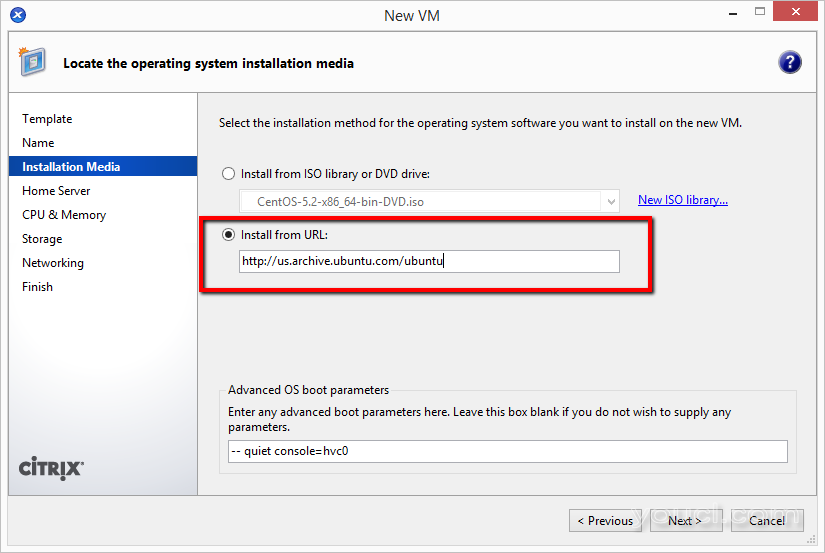 按照上的Citrix XenServer剩余屏幕上的步骤和完整的Ubuntu 16.04虚拟机安装。
按照上的Citrix XenServer剩余屏幕上的步骤和完整的Ubuntu 16.04虚拟机安装。
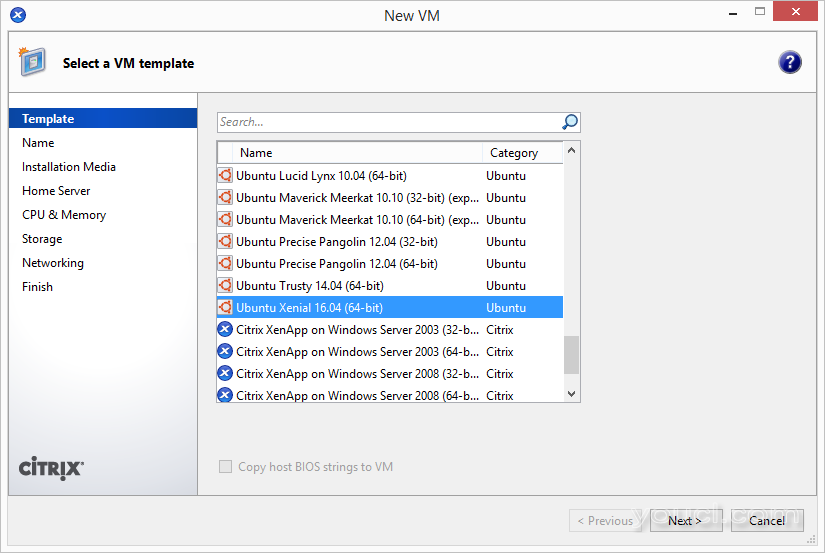 输入名称和您的新虚拟机的描述。
输入名称和您的新虚拟机的描述。
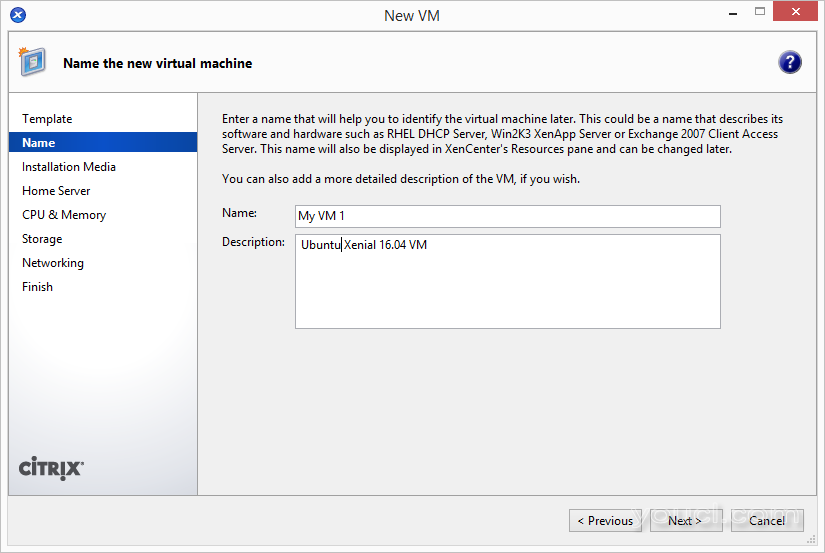 选择安装介质源。如果你已经有ISO,选择第一个选项,并从库中选择ISO。否则,你可以使用第二个选项使用网络安装URL来安装。输入
http://us.archive.ubuntu.com/ubuntu安装URL。
选择安装介质源。如果你已经有ISO,选择第一个选项,并从库中选择ISO。否则,你可以使用第二个选项使用网络安装URL来安装。输入
http://us.archive.ubuntu.com/ubuntu安装URL。
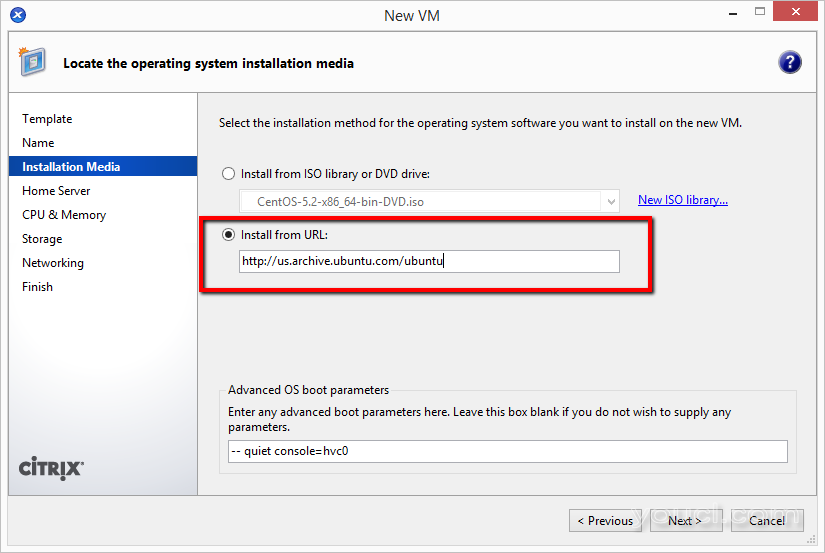 按照上的Citrix XenServer剩余屏幕上的步骤和完整的Ubuntu 16.04虚拟机安装。
按照上的Citrix XenServer剩余屏幕上的步骤和完整的Ubuntu 16.04虚拟机安装。








